小编给大家分享一下pycharm安装panda的步骤,希望大家阅读完这篇文章后大所收获,下面让我们一起去探讨方法吧!
使用 PyCharm 软件安装 pandas 包
1、打开 PyCharm
2、点击右上角 “Files” →“Settings...”
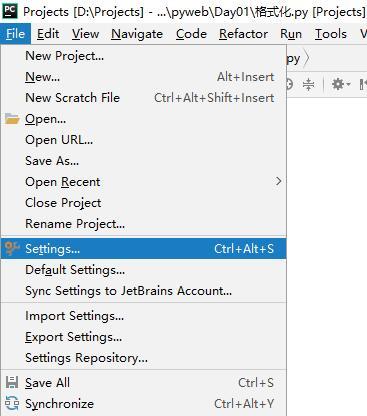
3、弹出“Settings”窗口,选择“Project: Projects” → “Project Interpreter”,点击右侧的“+” (加号)。
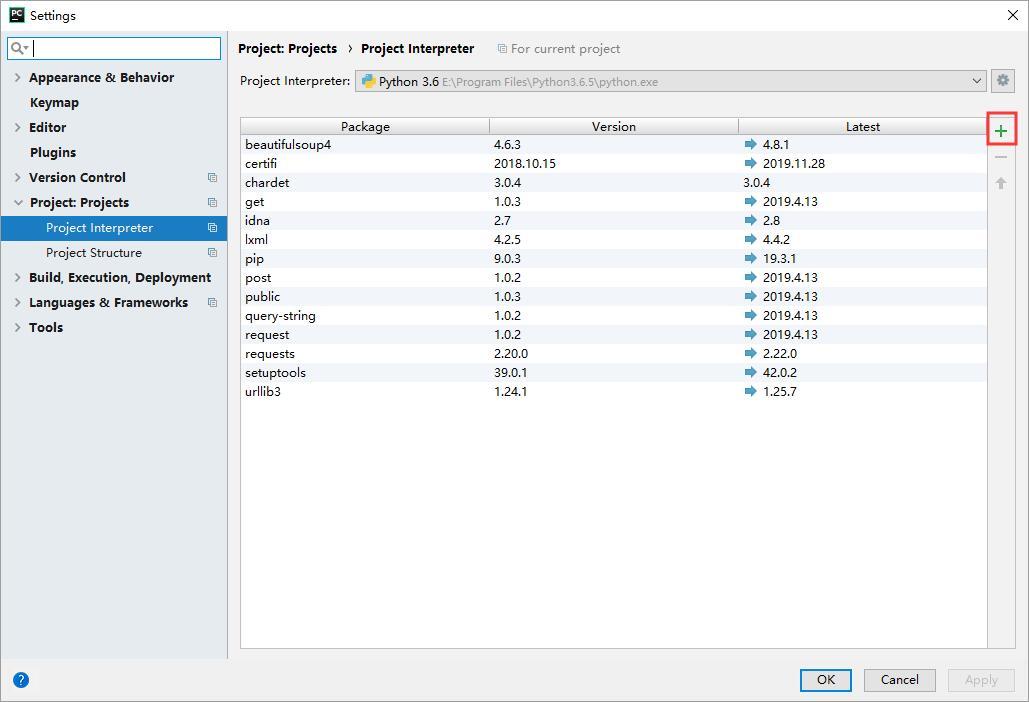
4、进入搜索第三方库的界面(Available Packages窗口),在搜索栏中输入想要安装的库或者模块(这里是 pandas),选择“pandas”→点击左下方的“Install Packages”。
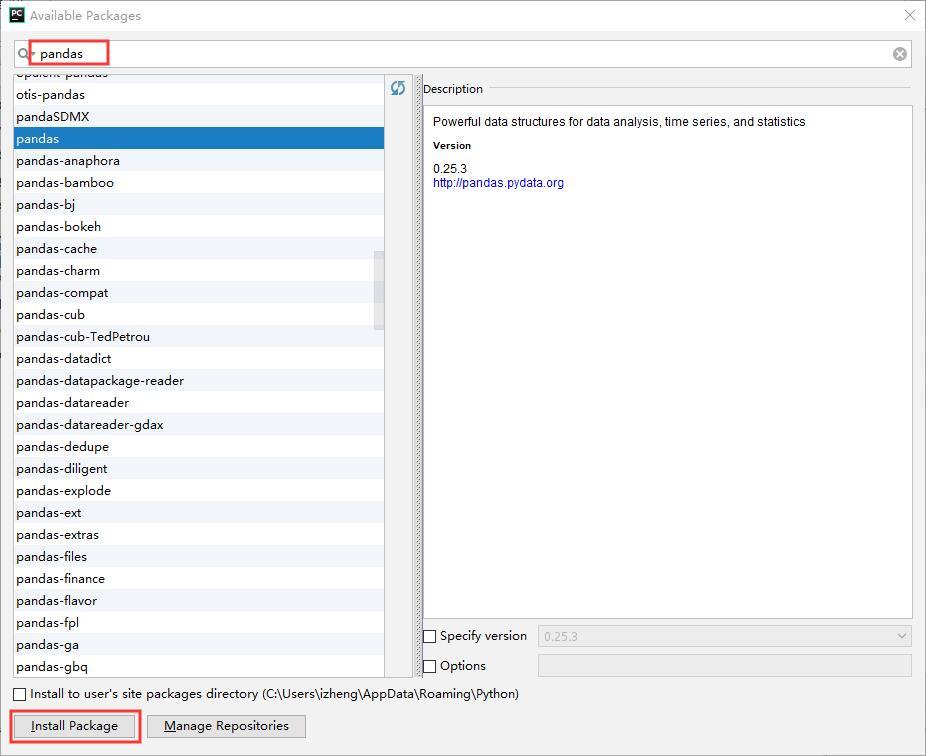
5、直至安装完成,该库显示字体颜色会变成蓝色,并且在上一个界面罗列出已安装的库。
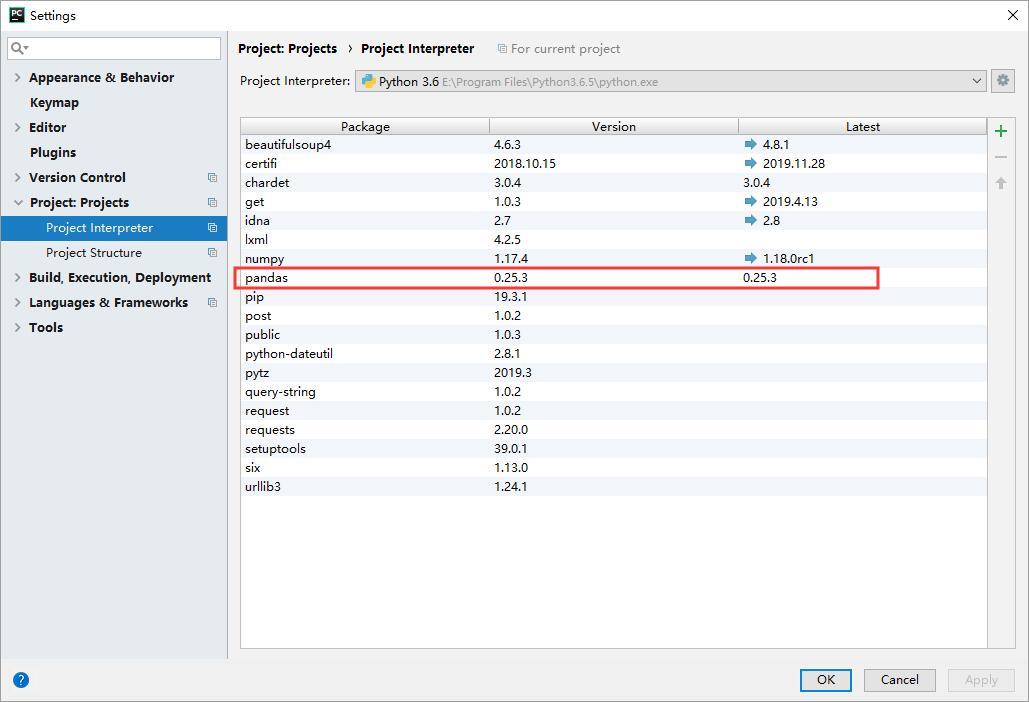
看完了这篇文章,相信你对pycharm安装panda的步骤有了一定的了解,想了解更多相关知识,欢迎关注亿速云行业资讯频道,感谢各位的阅读!
免责声明:本站发布的内容(图片、视频和文字)以原创、转载和分享为主,文章观点不代表本网站立场,如果涉及侵权请联系站长邮箱:is@yisu.com进行举报,并提供相关证据,一经查实,将立刻删除涉嫌侵权内容。